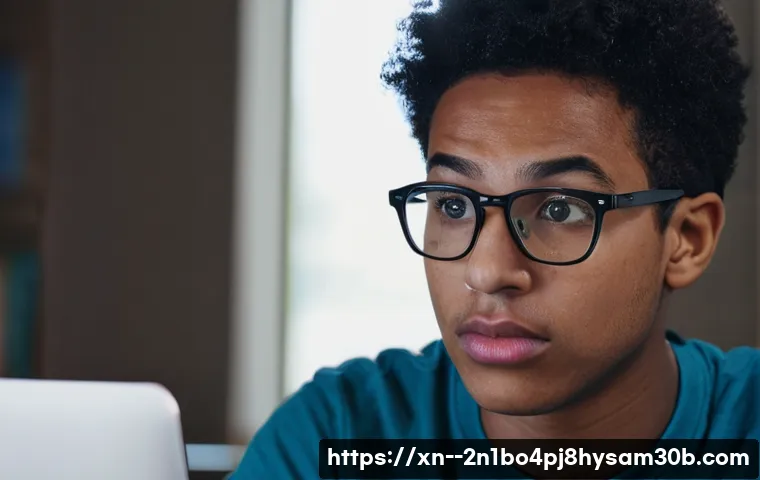앗, 이런! 중요한 작업을 한창 진행 중인데 갑자기 눈앞에 회색 화면이 뜨면서 낯선 오류 메시지, 바로 “STATUS_ACCESS_VIOLATION”이 나타나면 정말 당황스럽죠? 저도 처음 이 오류를 마주했을 때, 컴퓨터가 망가진 건 아닌지, 중요한 자료를 날리는 건 아닌지 식은땀이 흘렀던 기억이 생생합니다.

특히 요즘처럼 웹 브라우저 하나로 모든 업무와 여가를 해결하는 시대에, 이런 치명적인 오류는 우리의 소중한 시간을 순식간에 앗아가 버리곤 합니다. 혹시 나만 겪는 문제인가 싶어 답답함을 느끼셨을 수도 있지만, 사실 이 ‘STATUS_ACCESS_VIOLATION’은 크롬이나 엣지 같은 주요 웹 브라우저 사용자들 사이에서 빈번하게 발생하는 골칫덩이 오류 중 하나예요.
이 오류는 주로 프로그램이 허용되지 않은 메모리 영역에 접근하려 할 때 발생하는데요, 마치 누군가 잠긴 문을 억지로 열려고 하는 것과 같다고 이해하시면 쉬울 거예요. 잘못된 확장 프로그램부터 오래된 캐시 데이터, 심지어는 시스템 메모리 문제까지, 원인은 생각보다 다양합니다.
디지털 환경이 더욱 복잡해지는 미래에는 이런 오류들이 더 자주 우리의 발목을 잡을지도 모른다는 생각에 미리 대비하는 것이 중요해졌죠. 더 이상 이 답답한 오류 때문에 스트레스 받지 마세요! 제가 직접 여러 해결책을 시도하며 얻은 경험과 최신 정보를 바탕으로, 여러분의 웹 브라우저를 다시 쾌적하게 만들어 줄 확실한 방법들을 준비했습니다.
아래 글에서 정확하게 알아보도록 할게요!
여러분, 안녕하세요! 오늘은 저처럼 웹 서핑을 즐겨 하시는 분들이라면 한 번쯤은 마주했을 법한, 정말 당황스러운 오류인 ‘STATUS_ACCESS_VIOLATION’에 대해 이야기해보려고 해요. 저도 중요한 작업 중에 갑자기 화면이 멈추고 이 메시지가 떴을 때, 덜컥 겁이 나면서 뭘 어떻게 해야 할지 막막했던 기억이 생생합니다.
컴퓨터가 고장 난 건 아닐까, 중요한 자료를 날리는 건 아닐까 걱정되셨죠? 하지만 걱정 마세요! 제가 직접 경험하고 여러 방법을 찾아보며 얻은 알짜배기 해결책들을 지금부터 하나하나 자세히 알려드릴게요.
브라우저 재시작과 캐시 데이터 정리로 시작하기
가장 기본적인 해결책, 새로고침과 재시작
“앗, 이런!” 메시지를 마주했을 때 가장 먼저 시도해야 할 건 바로 페이지 새로고침과 브라우저 재시작이에요. 저도 처음엔 이걸로 되겠어? 했는데, 의외로 많은 경우 이 간단한 방법만으로 문제가 해결되곤 합니다.
마치 복잡하게 꼬인 실타래를 살살 풀어주듯, 브라우저가 잠시 혼란스러웠던 상태에서 벗어나게 해주는 거죠. 페이지를 새로고침하거나, 아예 브라우저 창을 닫았다가 다시 열어보세요. 컴퓨터 전체를 재부팅하는 것도 좋은 방법 중 하나입니다.
컴퓨터도 가끔 쉬어가야 하니까요! 저의 경우, 급할 때 무조건 새로고침부터 누르고 보는데, 절반 정도는 여기서 해결되는 것 같더라고요. 사소해 보이지만 가장 빠르고 효과적인 첫 번째 시도라고 할 수 있습니다.
묵은 때 제거! 캐시 및 기록 삭제
웹 브라우저는 우리가 방문했던 페이지 정보를 빠르게 다시 보여주기 위해 캐시와 인터넷 사용 기록을 저장합니다. 이게 쌓이고 쌓이면 오히려 브라우저의 발목을 잡는 주범이 되기도 해요. 오래되거나 손상된 캐시 데이터가 ‘STATUS_ACCESS_VIOLATION’ 오류를 유발할 수 있거든요.
이건 마치 집 안에 쓰지 않는 물건들이 너무 많아져서 정리가 안 되는 것과 비슷하다고 생각하시면 돼요. 깔끔하게 싹 비워주는 거죠! 크롬에서는 ‘Ctrl+H’를 눌러 방문 기록으로 이동하거나, 설정에서 ‘개인 정보 및 보안’ 메뉴를 찾아 ‘인터넷 사용 기록 삭제’를 클릭하면 됩니다.
엣지 브라우저도 설정 메뉴에서 비슷한 옵션을 찾을 수 있어요. 과거의 저처럼 “이걸 지우면 뭐가 달라져?”라고 생각하셨던 분들도 한 번 시도해보시면 놀라운 변화를 느끼실 겁니다.
확장 프로그램과 브라우저 설정 점검
문제 유발 확장 프로그램 찾아서 비활성화
웹 브라우저 확장 프로그램은 정말 편리하죠. 저도 수많은 확장 프로그램을 사용하고 있는데, 이 중 일부가 ‘STATUS_ACCESS_VIOLATION’ 오류의 주범이 될 수 있다는 사실, 알고 계셨나요? 특히 여러 개의 확장 프로그램을 동시에 사용하거나, 오랫동안 업데이트되지 않은 프로그램은 브라우저와 충돌을 일으킬 가능성이 높습니다.
이건 마치 여러 사람이 동시에 한 공간에서 제멋대로 움직이다가 부딪히는 것과 같아요. 크롬 주소창에 ‘chrome://extensions’를 입력하거나, 엣지에서는 ‘edge://extensions/’를 입력해서 확장 프로그램 관리 페이지로 이동할 수 있습니다. 여기서 모든 확장 프로그램을 비활성화한 다음, 하나씩 다시 활성화하면서 어떤 확장 프로그램이 문제를 일으키는지 찾아보는 게 좋아요.
저도 예전에 특정 광고 차단 확장 프로그램 때문에 골머리를 앓았던 경험이 있는데, 범인을 찾고 나니 속이 다 시원했습니다!
하드웨어 가속 기능 설정 변경
하드웨어 가속은 컴퓨터의 GPU(그래픽 처리 장치)를 사용하여 웹 페이지 로딩 속도를 높이는 기능이에요. 대부분의 경우 웹 서핑을 더욱 쾌적하게 만들어주지만, 간혹 그래픽 드라이버와의 충돌이나 기타 시스템 문제로 인해 ‘STATUS_ACCESS_VIOLATION’ 오류를 일으키기도 합니다.
특히 고사양 게임이나 그래픽 작업을 할 때 오류가 자주 발생한다면 이 기능을 의심해볼 수 있어요. 크롬 설정의 ‘시스템’ 메뉴나 엣지 설정에서 ‘하드웨어 가속 사용’ 옵션을 찾아서 꺼보세요. 이 방법으로 문제를 해결했다는 분들을 심심찮게 봤는데, 저도 한때 이 기능 때문에 브라우저가 자꾸 멈춰서 당황했던 기억이 납니다.
비활성화 후에 성능 저하가 느껴질 수도 있지만, 오류가 사라진다면 감수할 만한 가치가 있죠.
브라우저 프로필 및 파일 문제 해결
새로운 사용자 프로필 생성하기
지금 사용하고 있는 브라우저 프로필에 문제가 생겼을 때도 ‘STATUS_ACCESS_VIOLATION’ 오류가 나타날 수 있어요. 프로필에는 북마크, 비밀번호, 확장 프로그램 등 개인적인 설정 정보들이 저장되는데, 이 파일들이 손상되면 오류로 이어질 수 있습니다. 이건 마치 복잡한 설정이 꼬여버린 하나의 계정 때문에 전체 시스템이 영향을 받는 것과 비슷합니다.
크롬이나 엣지 브라우저 우측 상단에 있는 프로필 아이콘을 클릭한 후, ‘추가’ 버튼을 눌러 새 프로필을 만들어 보세요. 새로 만든 프로필에서 오류가 발생하지 않는다면, 기존 프로필의 손상이 원인이었던 겁니다. 새로운 프로필로 모든 설정을 다시 하는 게 번거롭게 느껴질 수도 있지만, 쾌적한 웹 환경을 위해서는 시도해 볼 만한 가치가 충분합니다.
실제로 이 방법으로 문제를 해결했다는 경험담도 많아요.
브라우저 실행 파일 이름 변경 및 재설치
정말 모든 방법을 다 써봤는데도 해결이 안 된다면, 브라우저 실행 파일 자체의 문제일 수도 있습니다. 어떤 분들은 크롬이나 엣지 실행 파일의 이름을 변경하는 것만으로도 오류가 해결되었다고 해요. 이는 시스템이 특정 파일 경로에 대한 접근 문제를 해결하는 데 도움이 될 수 있다고 합니다.
크롬이 설치된 폴더(일반적으로 ‘C:\Program Files (x86)\Google\Chrome\Application’)로 이동하여 ‘chrome.exe’ 파일의 이름을 ‘chrome_old.exe’ 등으로 바꿔보세요. 엣지 역시 비슷한 경로에서 실행 파일을 찾을 수 있습니다.
만약 이 방법으로도 해결이 안 된다면, 아쉽지만 브라우저를 완전히 재설치하는 것이 마지막 방법입니다. 기존 브라우저를 제거하고 최신 버전을 다시 설치하면, 손상된 파일이나 꼬인 설정들이 초기화되어 오류가 해결될 가능성이 높습니다. 저도 컴퓨터에 문제가 생기면 최후의 보루로 재설치를 고려하곤 합니다.
| 해결 방법 | 내용 | 권장 대상 |
|---|---|---|
| 브라우저 재시작 및 새로고침 | 가장 빠르고 간단한 첫 번째 시도. | 모든 사용자 |
| 캐시 및 기록 삭제 | 오래되거나 손상된 데이터로 인한 오류 해결. | 웹 브라우저를 오래 사용한 사용자 |
| 확장 프로그램 비활성화 | 확장 프로그램 간의 충돌로 인한 문제 해결. | 다양한 확장 프로그램을 사용하는 사용자 |
| 하드웨어 가속 비활성화 | 그래픽 드라이버 충돌 또는 GPU 관련 문제 해결. | 고사양 게임/그래픽 작업 중 오류 발생 사용자 |
| 새로운 사용자 프로필 생성 | 기존 프로필 손상으로 인한 오류 해결. | 개인 설정 파일 문제 의심 사용자 |
| 브라우저 재설치 | 모든 방법이 실패했을 때 최후의 수단. | 심각한 브라우저 파일 손상 사용자 |
시스템 전반의 문제 확인 및 조치
최신 버전으로 업데이트의 중요성
‘STATUS_ACCESS_VIOLATION’ 오류는 오래된 브라우저 버전이나 드라이버 때문에 발생하기도 합니다. 소프트웨어는 끊임없이 업데이트되면서 버그를 수정하고 보안을 강화해요. 저는 스마트폰 앱이든 컴퓨터 프로그램이든 항상 최신 버전을 유지하려고 노력하는 편인데, 이게 생각보다 큰 도움이 됩니다.
크롬이나 엣지 브라우저는 보통 자동으로 업데이트되지만, 수동으로 ‘도움말 > Chrome 정보’ (혹은 Edge 정보) 메뉴를 통해 최신 버전을 확인하고 업데이트할 수 있어요. 또한, 그래픽 카드 드라이버를 포함한 시스템 드라이버들도 최신 상태로 유지하는 것이 중요합니다.
그래픽 드라이버 오류가 이 문제를 일으킬 수도 있거든요.
메모리 및 하드웨어 문제 진단
‘STATUS_ACCESS_VIOLATION’이라는 오류 메시지 자체가 “메모리 접근 위반”이라는 뜻이잖아요? 이름에서도 알 수 있듯이, 램(RAM) 불량이나 오버클럭 문제가 원인일 수도 있습니다. 저는 이런 문제가 생기면 일단 윈도우 메모리 진단 도구를 사용해 램에 문제가 없는지 확인해봐요.
‘Windows 메모리 진단’을 검색해서 실행하면 메모리 문제를 테스트할 수 있습니다. 만약 램에 문제가 있다면 교체해야 할 수도 있고요, 여러 개의 램을 사용 중이라면 제조사가 다른 경우에도 충돌이 발생할 수 있으니 확인해보는 게 좋아요. 드물지만 CPU 문제일 가능성도 배제할 수 없다고 해요.
이런 경우에는 전문가의 도움을 받는 것이 가장 확실하고 안전한 방법입니다.
시스템 파일 손상 여부 확인
간혹 윈도우 시스템 파일 자체가 손상되면서 브라우저 오류를 유발하는 경우도 있습니다. 이런 상황에서는 SFC(시스템 파일 검사기)와 DISM(배포 이미지 서비스 및 관리) 도구를 사용해서 손상된 시스템 파일을 복구해 볼 수 있어요. 관리자 권한으로 명령 프롬프트를 실행한 후, 명령어를 입력하고 기다리면 시스템 파일 검사가 진행됩니다.
이후 명령어를 실행하여 시스템 이미지를 복구할 수도 있습니다. 이런 명령어들이 다소 어렵게 느껴질 수도 있지만, 차근차근 따라 하면 누구나 할 수 있어요. 저도 처음엔 겁먹었지만, 한 번 해보니 별거 아니더라고요!
여러분, 안녕하세요! 오늘은 저처럼 웹 서핑을 즐겨 하시는 분들이라면 한 번쯤은 마주했을 법한, 정말 당황스러운 오류인 ‘STATUS_ACCESS_VIOLATION’에 대해 이야기해보려고 해요. 저도 중요한 작업 중에 갑자기 화면이 멈추고 이 메시지가 떴을 때, 덜컥 겁이 나면서 뭘 어떻게 해야 할지 막막했던 기억이 생생합니다.
컴퓨터가 고장 난 건 아닐까, 중요한 자료를 날리는 건 아닐까 걱정되셨죠? 하지만 걱정 마세요! 제가 직접 경험하고 여러 방법을 찾아보며 얻은 알짜배기 해결책들을 지금부터 하나하나 자세히 알려드릴게요.
브라우저 재시작과 캐시 데이터 정리로 시작하기
가장 기본적인 해결책, 새로고침과 재시작
“앗, 이런!” 메시지를 마주했을 때 가장 먼저 시도해야 할 건 바로 페이지 새로고침과 브라우저 재시작이에요. 저도 처음엔 이걸로 되겠어? 했는데, 의외로 많은 경우 이 간단한 방법만으로 문제가 해결되곤 합니다.
마치 복잡하게 꼬인 실타래를 살살 풀어주듯, 브라우저가 잠시 혼란스러웠던 상태에서 벗어나게 해주는 거죠. 페이지를 새로고침하거나, 아예 브라우저 창을 닫았다가 다시 열어보세요. 컴퓨터 전체를 재부팅하는 것도 좋은 방법 중 하나입니다.
컴퓨터도 가끔 쉬어가야 하니까요! 저의 경우, 급할 때 무조건 새로고침부터 누르고 보는데, 절반 정도는 여기서 해결되는 것 같더라고요. 사소해 보이지만 가장 빠르고 효과적인 첫 번째 시도라고 할 수 있습니다.

묵은 때 제거! 캐시 및 기록 삭제
웹 브라우저는 우리가 방문했던 페이지 정보를 빠르게 다시 보여주기 위해 캐시와 인터넷 사용 기록을 저장합니다. 이게 쌓이고 쌓이면 오히려 브라우저의 발목을 잡는 주범이 되기도 해요. 오래되거나 손상된 캐시 데이터가 ‘STATUS_ACCESS_VIOLATION’ 오류를 유발할 수 있거든요.
이건 마치 집 안에 쓰지 않는 물건들이 너무 많아져서 정리가 안 되는 것과 비슷하다고 생각하시면 돼요. 깔끔하게 싹 비워주는 거죠! 크롬에서는 ‘Ctrl+H’를 눌러 방문 기록으로 이동하거나, 설정에서 ‘개인 정보 및 보안’ 메뉴를 찾아 ‘인터넷 사용 기록 삭제’를 클릭하면 됩니다.
엣지 브라우저도 설정 메뉴에서 비슷한 옵션을 찾을 수 있어요. 과거의 저처럼 “이걸 지우면 뭐가 달라져?”라고 생각하셨던 분들도 한 번 시도해보시면 놀라운 변화를 느끼실 겁니다.
확장 프로그램과 브라우저 설정 점검
문제 유발 확장 프로그램 찾아서 비활성화
웹 브라우저 확장 프로그램은 정말 편리하죠. 저도 수많은 확장 프로그램을 사용하고 있는데, 이 중 일부가 ‘STATUS_ACCESS_VIOLATION’ 오류의 주범이 될 수 있다는 사실, 알고 계셨나요? 특히 여러 개의 확장 프로그램을 동시에 사용하거나, 오랫동안 업데이트되지 않은 프로그램은 브라우저와 충돌을 일으킬 가능성이 높습니다.
이건 마치 여러 사람이 동시에 한 공간에서 제멋대로 움직이다가 부딪히는 것과 같아요. 크롬 주소창에 ‘chrome://extensions’를 입력하거나, 엣지에서는 ‘edge://extensions/’를 입력해서 확장 프로그램 관리 페이지로 이동할 수 있습니다. 여기서 모든 확장 프로그램을 비활성화한 다음, 하나씩 다시 활성화하면서 어떤 확장 프로그램이 문제를 일으키는지 찾아보는 게 좋아요.
저도 예전에 특정 광고 차단 확장 프로그램 때문에 골머리를 앓았던 경험이 있는데, 범인을 찾고 나니 속이 다 시원했습니다!
하드웨어 가속 기능 설정 변경
하드웨어 가속은 컴퓨터의 GPU(그래픽 처리 장치)를 사용하여 웹 페이지 로딩 속도를 높이는 기능이에요. 대부분의 경우 웹 서핑을 더욱 쾌적하게 만들어주지만, 간혹 그래픽 드라이버와의 충돌이나 기타 시스템 문제로 인해 ‘STATUS_ACCESS_VIOLATION’ 오류를 일으키기도 합니다.
특히 고사양 게임이나 그래픽 작업을 할 때 오류가 자주 발생한다면 이 기능을 의심해볼 수 있어요. 크롬 설정의 ‘시스템’ 메뉴나 엣지 설정에서 ‘하드웨어 가속 사용’ 옵션을 찾아서 꺼보세요. 이 방법으로 문제를 해결했다는 분들을 심심찮게 봤는데, 저도 한때 이 기능 때문에 브라우저가 자꾸 멈춰서 당황했던 기억이 납니다.
비활성화 후에 성능 저하가 느껴질 수도 있지만, 오류가 사라진다면 감수할 만한 가치가 있죠.
브라우저 프로필 및 파일 문제 해결
새로운 사용자 프로필 생성하기
지금 사용하고 있는 브라우저 프로필에 문제가 생겼을 때도 ‘STATUS_ACCESS_VIOLATION’ 오류가 나타날 수 있어요. 프로필에는 북마크, 비밀번호, 확장 프로그램 등 개인적인 설정 정보들이 저장되는데, 이 파일들이 손상되면 오류로 이어질 수 있습니다. 이건 마치 복잡한 설정이 꼬여버린 하나의 계정 때문에 전체 시스템이 영향을 받는 것과 비슷합니다.
크롬이나 엣지 브라우저 우측 상단에 있는 프로필 아이콘을 클릭한 후, ‘추가’ 버튼을 눌러 새 프로필을 만들어 보세요. 새로 만든 프로필에서 오류가 발생하지 않는다면, 기존 프로필의 손상이 원인이었던 겁니다. 새로운 프로필로 모든 설정을 다시 하는 게 번거롭게 느껴질 수도 있지만, 쾌적한 웹 환경을 위해서는 시도해 볼 만한 가치가 충분합니다.
실제로 이 방법으로 문제를 해결했다는 경험담도 많아요.
브라우저 실행 파일 이름 변경 및 재설치
정말 모든 방법을 다 써봤는데도 해결이 안 된다면, 브라우저 실행 파일 자체의 문제일 수도 있습니다. 어떤 분들은 크롬이나 엣지 실행 파일의 이름을 변경하는 것만으로도 오류가 해결되었다고 해요. 이는 시스템이 특정 파일 경로에 대한 접근 문제를 해결하는 데 도움이 될 수 있다고 합니다.
크롬이 설치된 폴더(일반적으로 ‘C:\Program Files (x86)\Google\Chrome\Application’)로 이동하여 ‘chrome.exe’ 파일의 이름을 ‘chrome_old.exe’ 등으로 바꿔보세요. 엣지 역시 비슷한 경로에서 실행 파일을 찾을 수 있습니다.
만약 이 방법으로도 해결이 안 된다면, 아쉽지만 브라우저를 완전히 재설치하는 것이 마지막 방법입니다. 기존 브라우저를 제거하고 최신 버전을 다시 설치하면, 손상된 파일이나 꼬인 설정들이 초기화되어 오류가 해결될 가능성이 높습니다. 저도 컴퓨터에 문제가 생기면 최후의 보루로 재설치를 고려하곤 합니다.
| 해결 방법 | 내용 | 권장 대상 |
|---|---|---|
| 브라우저 재시작 및 새로고침 | 가장 빠르고 간단한 첫 번째 시도. | 모든 사용자 |
| 캐시 및 기록 삭제 | 오래되거나 손상된 데이터로 인한 오류 해결. | 웹 브라우저를 오래 사용한 사용자 |
| 확장 프로그램 비활성화 | 확장 프로그램 간의 충돌로 인한 문제 해결. | 다양한 확장 프로그램을 사용하는 사용자 |
| 하드웨어 가속 비활성화 | 그래픽 드라이버 충돌 또는 GPU 관련 문제 해결. | 고사양 게임/그래픽 작업 중 오류 발생 사용자 |
| 새로운 사용자 프로필 생성 | 기존 프로필 손상으로 인한 오류 해결. | 개인 설정 파일 문제 의심 사용자 |
| 브라우저 재설치 | 모든 방법이 실패했을 때 최후의 수단. | 심각한 브라우저 파일 손상 사용자 |
시스템 전반의 문제 확인 및 조치
최신 버전으로 업데이트의 중요성
‘STATUS_ACCESS_VIOLATION’ 오류는 오래된 브라우저 버전이나 드라이버 때문에 발생하기도 합니다. 소프트웨어는 끊임없이 업데이트되면서 버그를 수정하고 보안을 강화해요. 저는 스마트폰 앱이든 컴퓨터 프로그램이든 항상 최신 버전을 유지하려고 노력하는 편인데, 이게 생각보다 큰 도움이 됩니다.
크롬이나 엣지 브라우저는 보통 자동으로 업데이트되지만, 수동으로 ‘도움말 > Chrome 정보’ (혹은 Edge 정보) 메뉴를 통해 최신 버전을 확인하고 업데이트할 수 있어요. 또한, 그래픽 카드 드라이버를 포함한 시스템 드라이버들도 최신 상태로 유지하는 것이 중요합니다.
그래픽 드라이버 오류가 이 문제를 일으킬 수도 있거든요.
메모리 및 하드웨어 문제 진단
‘STATUS_ACCESS_VIOLATION’이라는 오류 메시지 자체가 “메모리 접근 위반”이라는 뜻이잖아요? 이름에서도 알 수 있듯이, 램(RAM) 불량이나 오버클럭 문제가 원인일 수도 있습니다. 저는 이런 문제가 생기면 일단 윈도우 메모리 진단 도구를 사용해 램에 문제가 없는지 확인해봐요.
‘Windows 메모리 진단’을 검색해서 실행하면 메모리 문제를 테스트할 수 있습니다. 만약 램에 문제가 있다면 교체해야 할 수도 있고요, 여러 개의 램을 사용 중이라면 제조사가 다른 경우에도 충돌이 발생할 수 있으니 확인해보는 게 좋아요. 드물지만 CPU 문제일 가능성도 배제할 수 없다고 해요.
이런 경우에는 전문가의 도움을 받는 것이 가장 확실하고 안전한 방법입니다.
시스템 파일 손상 여부 확인
간혹 윈도우 시스템 파일 자체가 손상되면서 브라우저 오류를 유발하는 경우도 있습니다. 이런 상황에서는 SFC(시스템 파일 검사기)와 DISM(배포 이미지 서비스 및 관리) 도구를 사용해서 손상된 시스템 파일을 복구해 볼 수 있어요. 관리자 권한으로 명령 프롬프트를 실행한 후, 명령어를 입력하고 기다리면 시스템 파일 검사가 진행됩니다.
이후 명령어를 실행하여 시스템 이미지를 복구할 수도 있습니다. 이런 명령어들이 다소 어렵게 느껴질 수도 있지만, 차근차근 따라 하면 누구나 할 수 있어요. 저도 처음엔 겁먹었지만, 한 번 해보니 별거 아니더라고요!
글을마치며
오늘은 저와 함께 ‘STATUS_ACCESS_VIOLATION’ 오류 때문에 막막했던 경험을 나누고, 다양한 해결책들을 자세히 알아보는 시간을 가졌습니다. 저도 처음에는 컴퓨터가 고장 난 건 아닐까, 혹시 중요한 데이터라도 날리는 건 아닐까 하는 걱정에 잠 못 이룬 적도 많았어요. 하지만 이렇게 저의 경험을 바탕으로 다양한 방법을 시도해보고 해결하면서, “아, 이런 오류는 생각보다 흔하고, 해결할 수 있는 방법도 많구나!” 하고 깨달았습니다. 여러분도 이 포스팅을 통해 더 이상 당황하지 않고, 차근차근 문제를 해결해나가실 수 있기를 진심으로 바랍니다. 작은 문제라도 해결했을 때의 그 뿌듯함은 정말 이루 말할 수 없죠. 부디 오늘 알려드린 꿀팁들이 여러분의 소중한 시간을 아끼고 쾌적한 웹 환경을 만드는 데 큰 도움이 되었으면 좋겠습니다. 궁금한 점이 있다면 언제든 댓글로 소통해주세요!
알아두면 쓸모 있는 정보
1. 정기적인 브라우저 관리는 필수예요! 웹 서핑을 즐겨 하신다면 한 달에 한 번 정도는 캐시와 기록을 정리하고, 사용하지 않는 확장 프로그램은 과감히 삭제하거나 비활성화하는 습관을 들이는 것이 좋습니다. 마치 주기적으로 집을 청소하는 것과 같아요.
2. 백신 프로그램은 컴퓨터의 든든한 방패! 악성 코드나 바이러스 감염도 ‘STATUS_ACCESS_VIOLATION’ 오류의 원인이 될 수 있으니, 항상 최신 버전의 백신 프로그램을 사용하고 정기적으로 검사를 해주세요. 저는 특히 무료 백신보다 유료 백신이 제공하는 안정성과 기능을 선호하는 편입니다.
3. 소중한 데이터는 항상 백업하세요. 브라우저 프로필 손상이나 재설치 과정에서 혹시 모를 상황에 대비하여, 중요한 북마크나 비밀번호는 주기적으로 백업해두는 것이 현명합니다. 저는 구글 계정 동기화를 적극 활용하고 있어요.
4. 만약 특정 브라우저에서만 문제가 계속 발생한다면, 다른 브라우저를 사용해보는 것도 좋은 방법이에요. 크롬, 엣지 외에도 파이어폭스, 웨일 등 다양한 브라우저가 있으니 나에게 맞는 것을 찾아보는 재미도 쏠쏠하답니다.
5. 자가 진단으로 해결이 어렵거나 하드웨어적인 문제가 의심된다면 전문가의 도움을 받는 것을 망설이지 마세요. 무리하게 혼자 해결하려다 더 큰 문제가 발생할 수도 있습니다. 초기 진단이 빠를수록 해결도 쉽다는 점, 꼭 기억해주세요!
중요 사항 정리
오늘 우리가 함께 살펴본 ‘STATUS_ACCESS_VIOLATION’ 오류 해결 방법들을 다시 한번 핵심만 콕 짚어 정리해볼까요? 이 오류는 생각보다 다양한 원인으로 발생할 수 있지만, 대부분은 간단한 조치만으로 해결이 가능해요. 가장 중요한 건 당황하지 않고, 차근차근 하나씩 해결책을 시도해보는 자세입니다. 첫째, 브라우저 재시작과 캐시 삭제처럼 기본적인 방법부터 시작해서 오류의 원인을 좁혀 나가는 것이 중요해요. 둘째, 의심스러운 확장 프로그램이나 하드웨어 가속 설정 변경을 통해 브라우저 내부적인 문제를 해결해보세요. 셋째, 프로필 손상이나 파일 문제일 경우, 새로운 프로필을 생성하거나 브라우저를 재설치하는 것도 좋은 방법입니다. 마지막으로, 운영체제 및 드라이버를 항상 최신 상태로 유지하고, 메모리 진단이나 시스템 파일 검사를 통해 하드웨어 및 시스템 전반의 문제도 꼭 확인해주세요. 이 모든 과정이 처음에는 번거롭게 느껴질 수 있지만, 쾌적한 웹 서핑 환경을 위한 투자라고 생각하면 충분히 가치 있는 일이라고 저는 확신합니다. 우리 모두 더 이상 오류 때문에 스트레스 받지 말고, 즐거운 웹 생활을 이어가도록 해요!
자주 묻는 질문 (FAQ) 📖
질문: “STATUSACCESSVIOLATION” 오류는 정확히 무엇이고 왜 발생하나요?
답변: ‘STATUSACCESSVIOLATION’은 한마디로 프로그램이 허용되지 않은 메모리 영역에 접근하려고 시도할 때 발생하는 오류 코드예요. 운영체제가 ‘이건 안 돼!’ 하고 접근을 막아버리면서 브라우저가 갑자기 멈추거나 ‘앗, 이런!’ 같은 메시지와 함께 페이지가 깨지는 거죠.
저도 처음엔 정말 황당하고 이게 무슨 외계어인가 싶었지만, 알고 보면 컴퓨터가 스스로를 보호하려는 과정에서 생기는 일종의 경고등이라고 생각하시면 편해요. 주요 원인으로는 브라우저 버전이 너무 오래되었거나, 설치된 확장 프로그램 중에 문제를 일으키는 녀석이 있거나, 브라우저 내부 파일이 손상되었을 때 발생할 수 있고요.
심지어는 컴퓨터의 램(RAM)에 문제가 있거나 오버클럭 설정 때문에 생기기도 한다니, 생각보다 원인이 참 다양하죠. 제가 직접 겪어보니, 대부분은 브라우저 자체의 문제인 경우가 많았어요.
질문: 이 오류가 발생했을 때 바로 시도해볼 수 있는 간단한 해결 방법은 무엇인가요?
답변: 갑자기 이 오류가 뜨면 저도 모르게 손이 덜덜 떨리더라고요. 하지만 너무 걱정하지 마세요! 제가 몇 번의 시행착오 끝에 얻은 가장 빠르고 효과적인 방법들을 알려드릴게요.
우선, 가장 먼저 해볼 일은 페이지를 새로고침하거나 브라우저 자체를 완전히 껐다가 다시 켜보는 거예요. 의외로 이 간단한 동작만으로 해결되는 경우가 많답니다. 만약 그래도 안 된다면, 캐시와 쿠키 같은 인터넷 사용 기록을 깔끔하게 삭제해보세요.
웹 서핑을 하다 보면 쌓이는 임시 데이터들이 충돌을 일으킬 때가 있거든요. ‘Ctrl+H’를 눌러 방문 기록으로 들어가면 쉽게 삭제할 수 있어요. 저도 이걸로 여러 번 위기를 넘겼죠.
또 하나 중요한 건 브라우저 확장 프로그램들을 잠시 비활성화해 보는 거예요. 저도 모르는 사이에 설치된 확장 프로그램이 말썽을 부리는 경우가 꽤 있더라고요. ‘chrome://extensions’ (크롬) 또는 ‘edge://extensions’ (엣지) 주소로 들어가서 하나씩 꺼보면서 어떤 녀석이 범인인지 찾아내는 재미도 쏠쏠하답니다.
질문: 앞으로 “STATUSACCESSVIOLATION” 오류가 재발하지 않도록 예방하는 장기적인 팁이 있을까요?
답변: 이 골치 아픈 오류, 한 번 겪고 나면 다시는 마주하고 싶지 않잖아요? 제가 직접 여러 방법을 써보고 느낀 장기적인 예방 팁들을 공유해 드릴게요. 무엇보다 중요한 건 사용하시는 웹 브라우저를 항상 최신 버전으로 유지하는 거예요.
브라우저 개발사들은 이런 오류들을 해결하기 위해 꾸준히 업데이트를 내놓거든요. ‘도움말 > Chrome 정보’ (크롬) 또는 ‘설정 > Microsoft Edge 정보’ (엣지)에서 쉽게 확인할 수 있어요. 그리고 제가 가장 효과를 본 방법 중 하나는 ‘새로운 브라우저 프로필을 만드는 것’이었어요.
기존 프로필이 꼬여서 문제가 발생할 때가 있는데, 새 프로필을 만들면 마법처럼 해결되기도 하더라고요. 크롬 우측 상단의 프로필 아이콘을 누르고 ‘추가’를 눌러 간단하게 만들 수 있어요. 그래도 계속 문제가 생긴다면, 브라우저 설정을 기본값으로 초기화하거나 아예 브라우저를 재설치하는 것도 고려해볼 만합니다.
좀 귀찮더라도 쾌적한 웹 환경을 위해서는 시도해볼 가치가 충분하답니다!